pgAdmin 4 是一款功能強大且使用方便的 PostgreSQL 資料庫管理工具。作為 pgAdmin 的最新版本,pgAdmin 4 為用戶提供了圖形化的界面,使得管理和操作 PostgreSQL 資料庫變得更加簡單和直觀。這款工具支援多種作業系統,包括 Windows、macOS 和 Linux,因此用戶可以在不同平台上使用。pgAdmin 4 的圖形化用戶界面讓用戶能夠通過點擊和拖放操作來管理資料庫,而不需要大量的指令操作。
這邊以 Windows 軟體版本來操作,示範備份及還原 PostgreSQL 指定資料庫,這在資料庫管理中是蠻常見的操作,例如單純為資料庫做備份,或者將資料庫遷移至其他伺服器也會用到。請先確保備份端及還原端使用同樣版本之 PostgreSQL,避免因版本不同造成還原失敗。
備份 PostgreSQL 指定資料庫
先到備份端伺服器操作。這邊要備份名為「warehousing」的資料庫。
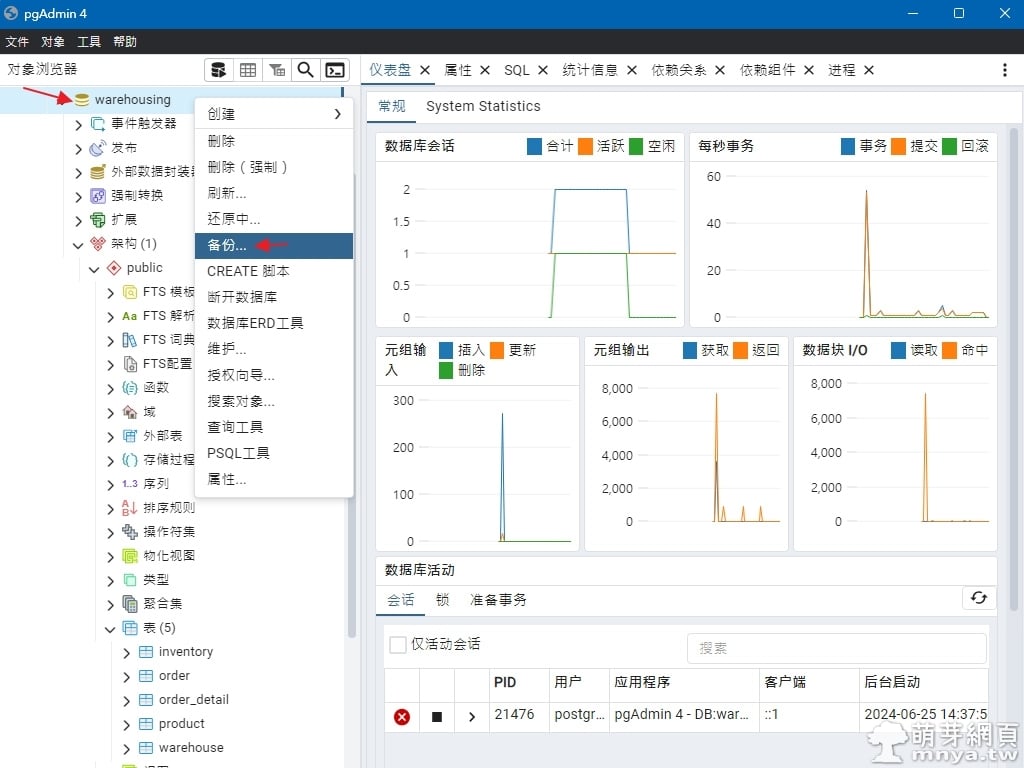
▲ 對著左側名為「warehousing」的資料庫點滑鼠右鍵,點選「備份...」。
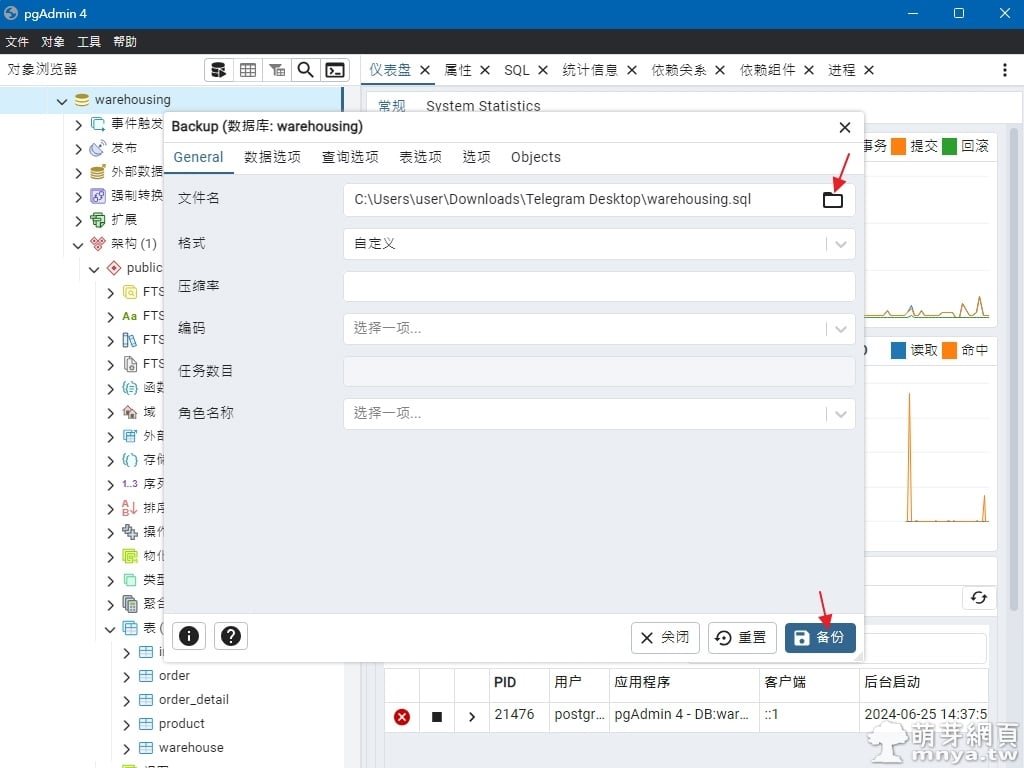
▲ 文件名的部分找好要存放的地方及取好備份檔名即可按右下「備份」。
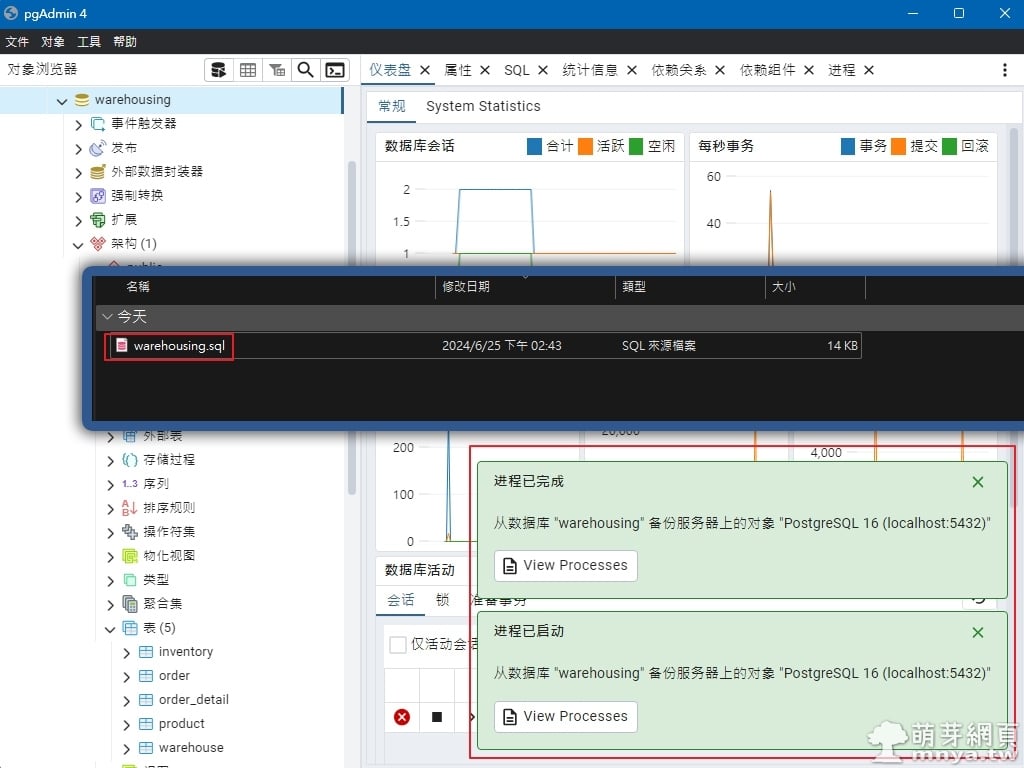
▲ 右下角會有綠色提示,完成後可以看到備份檔出現在指定路徑中。請妥善保存此檔。
還原 PostgreSQL 指定資料庫
來到還原端伺服器操作。這邊要還原名為「warehousing」的資料庫。
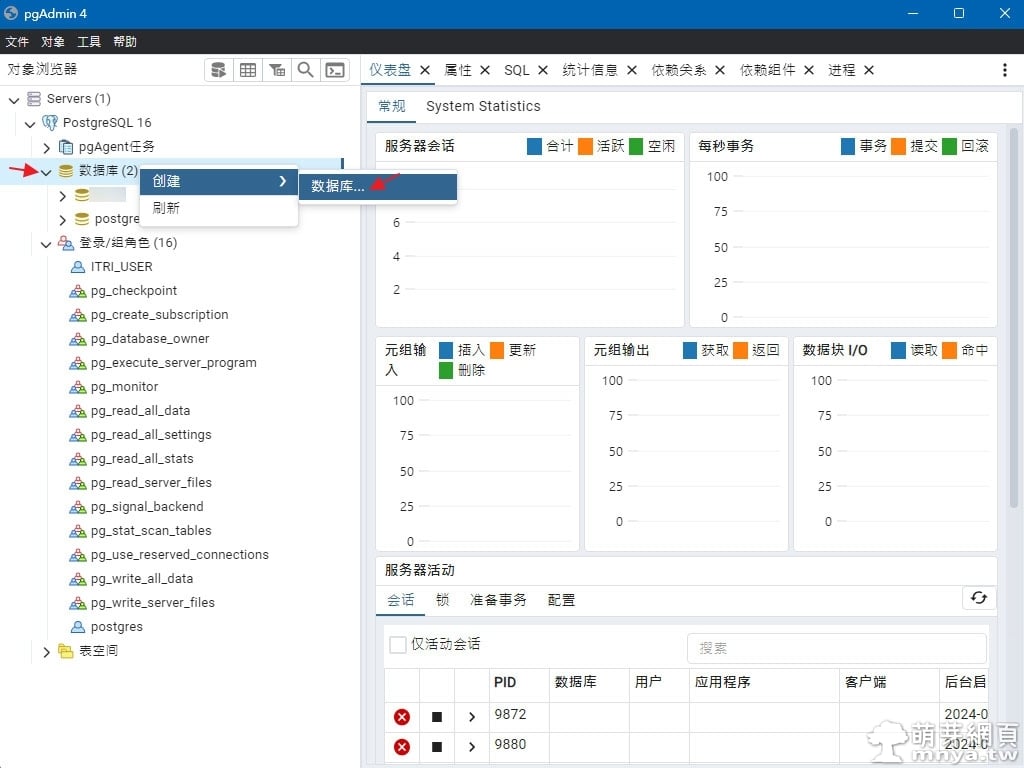
▲ 先在「數據庫」上方點滑鼠右鍵,選「創建」→「數據庫...」。
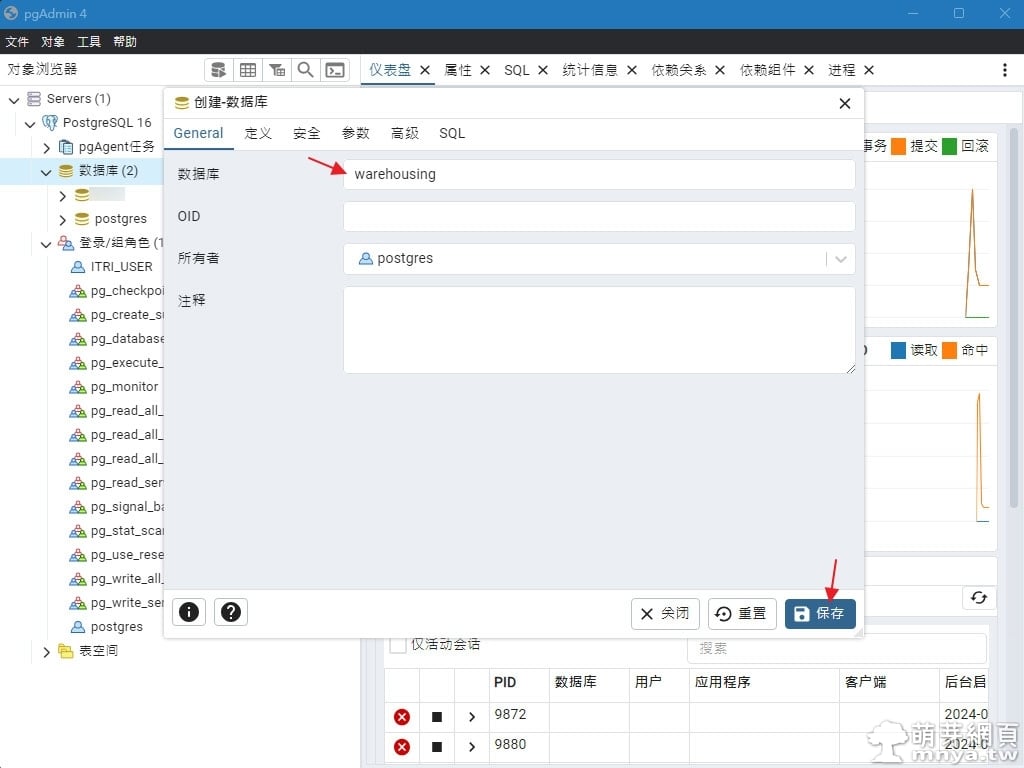
▲ 輸入要還原的資料庫名稱後點右下「保存」。
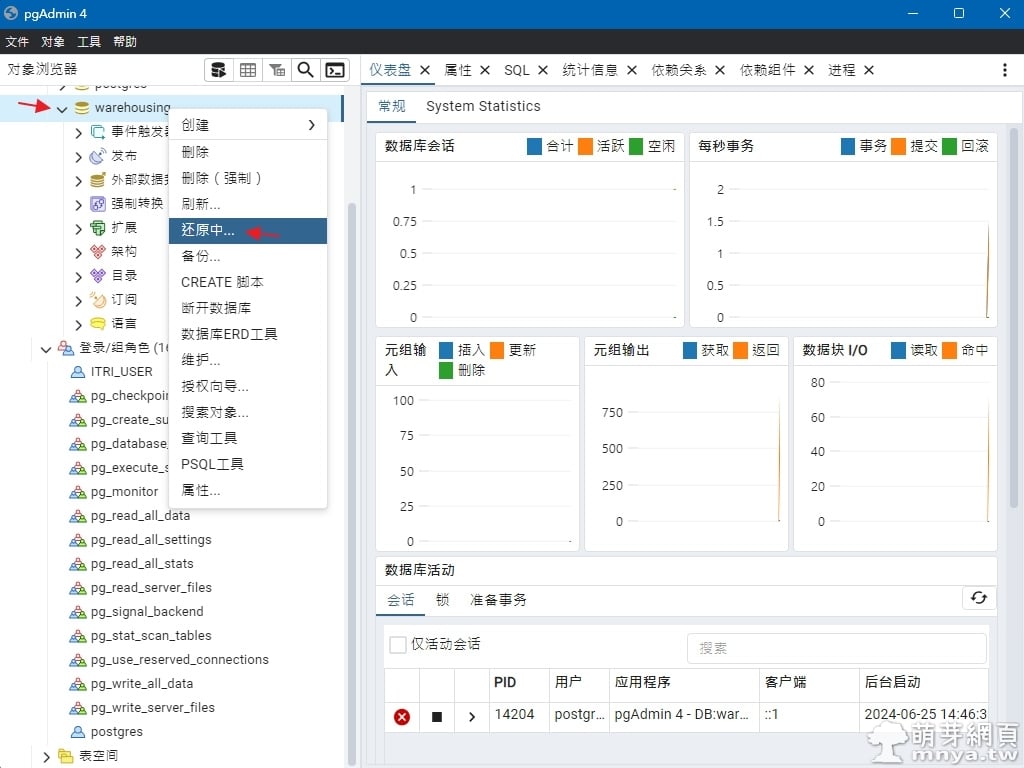
▲ 對著新開的資料庫點滑鼠右鍵,選「還原中...」。
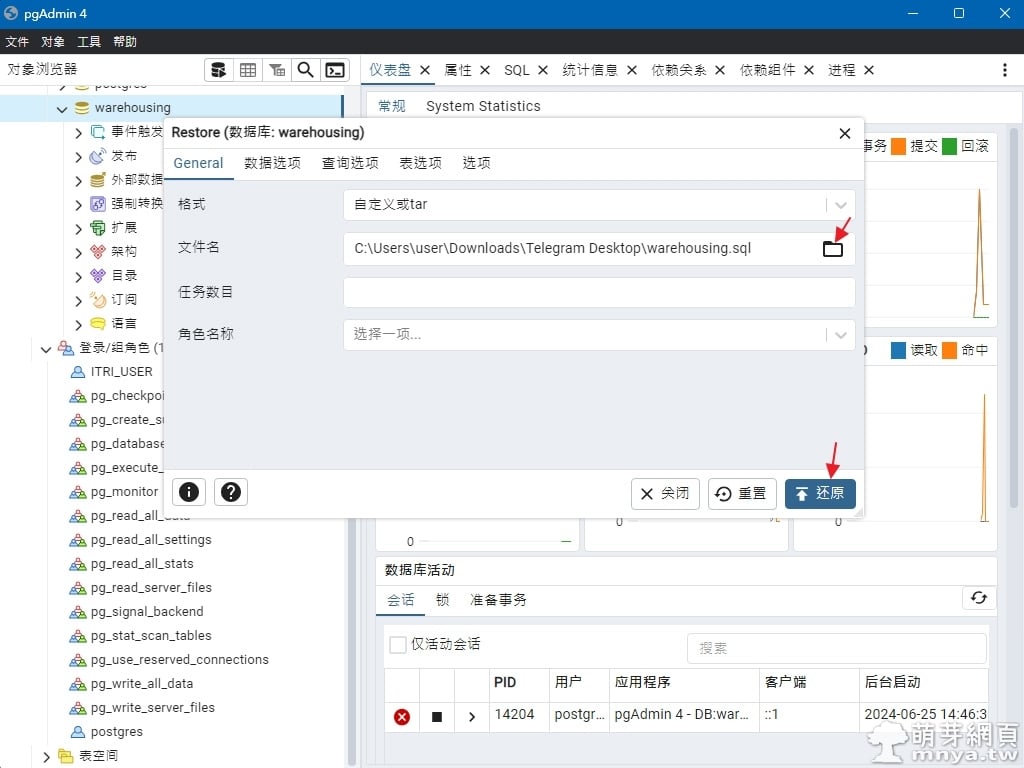
▲ 從文件名中選取備份檔,接著點右下「還原」。
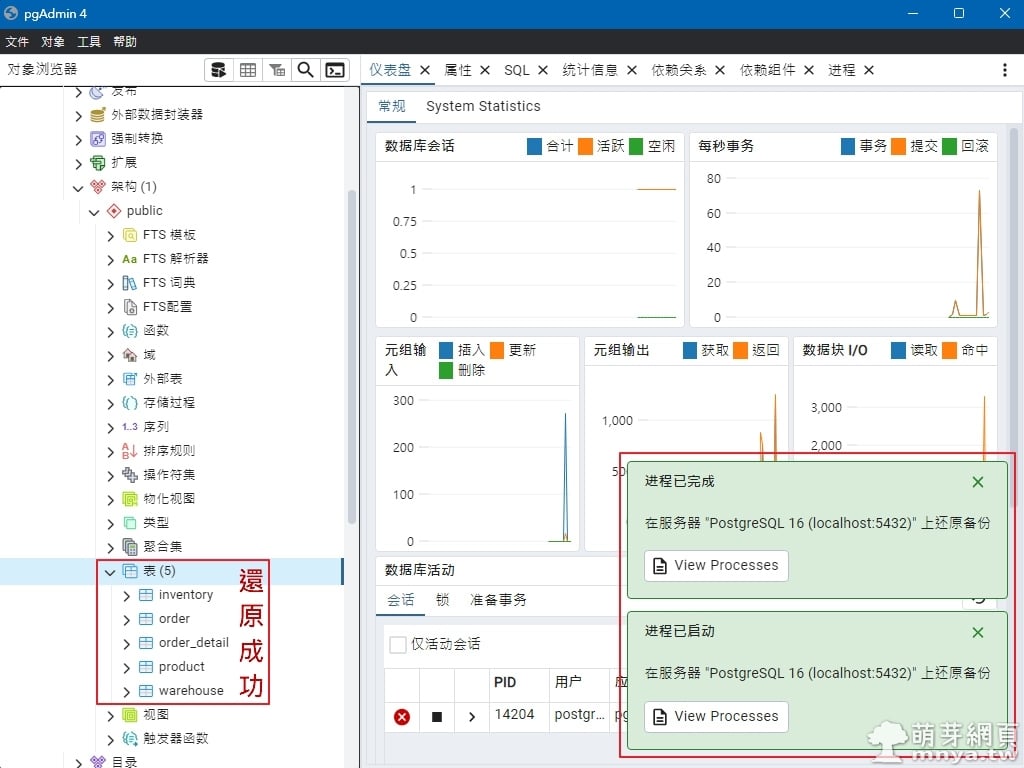
▲ 看到右下方兩個綠色提示就代表還原完成,可以從左側檢查資料表是否已經還原。

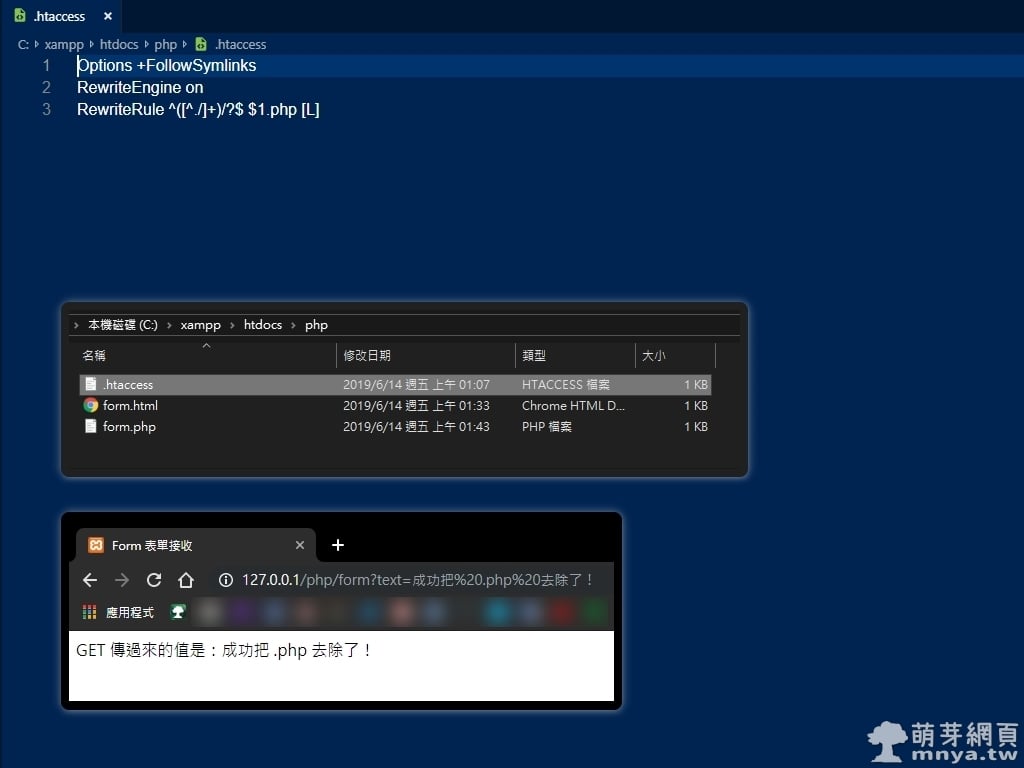
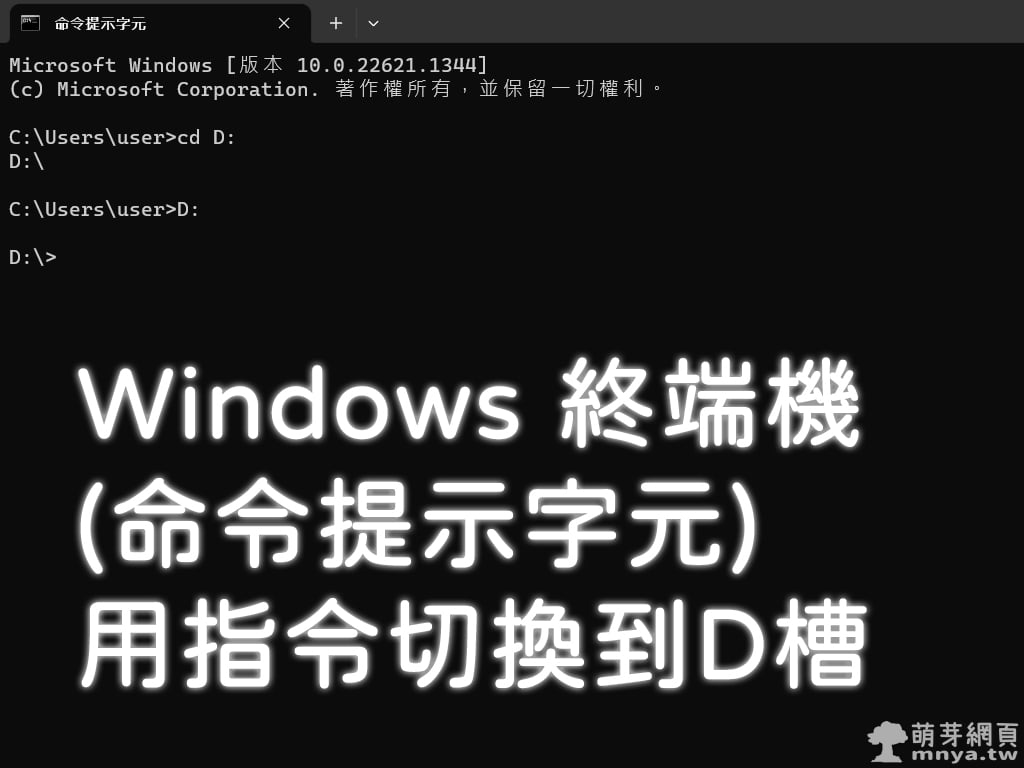
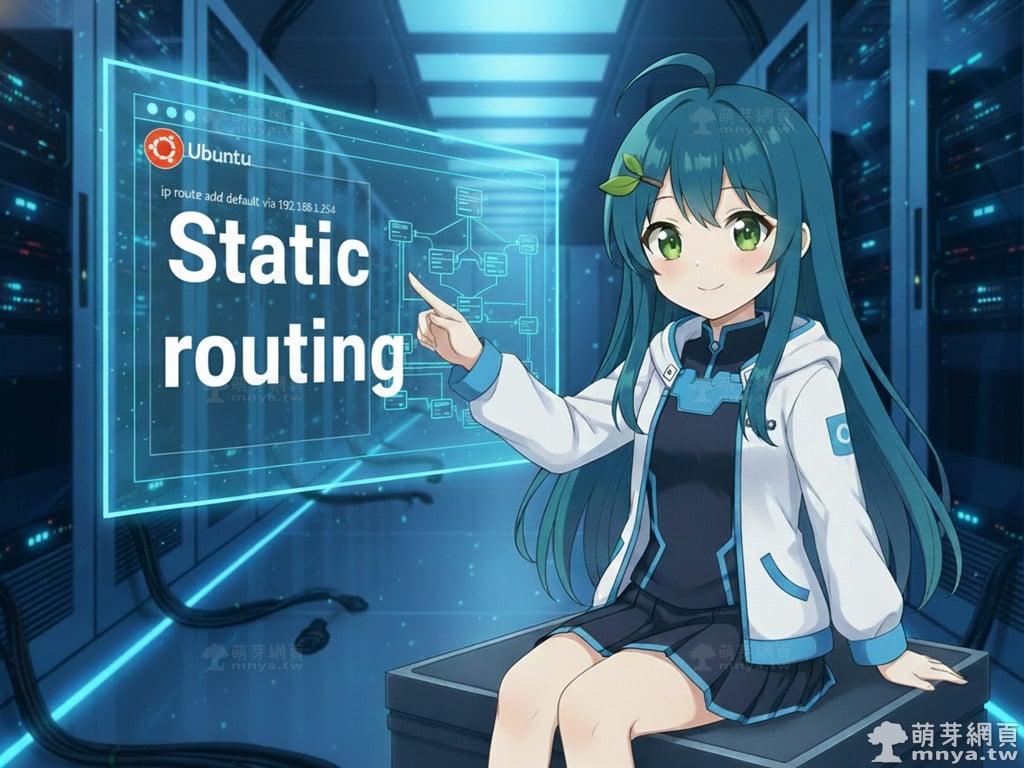
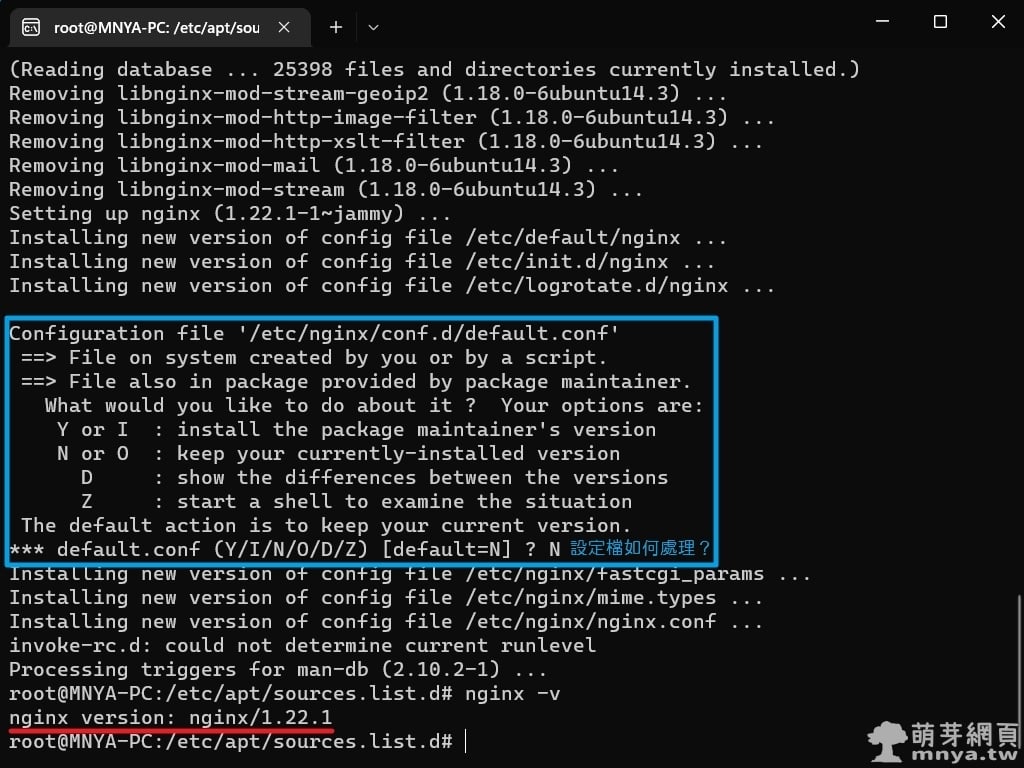
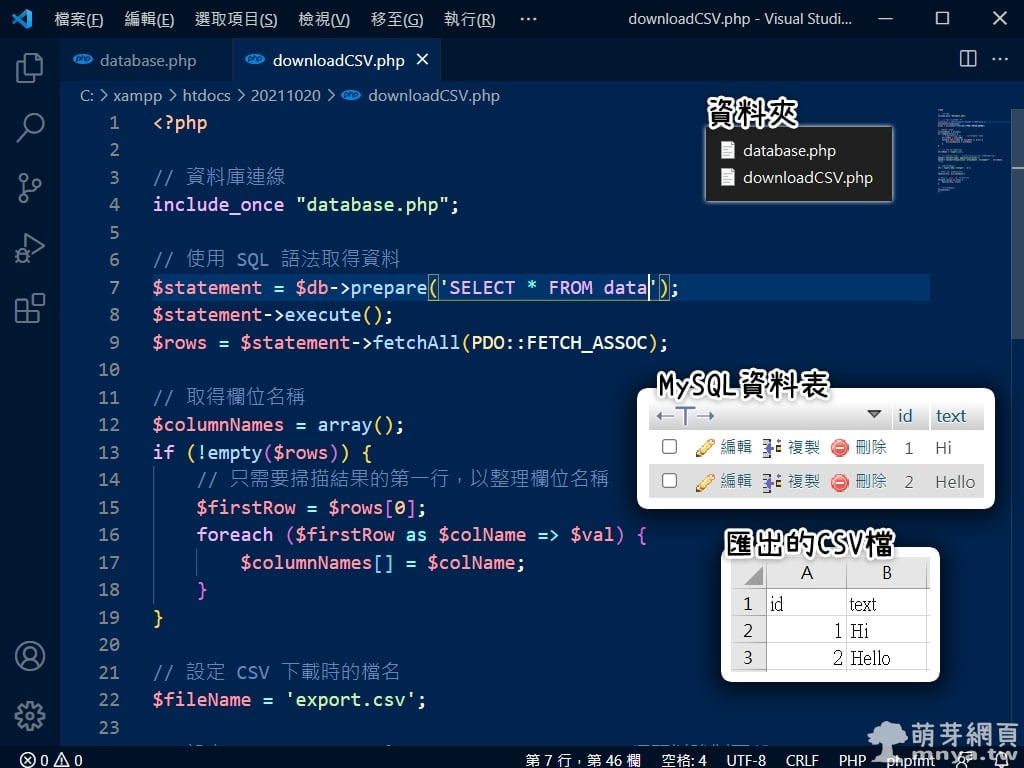
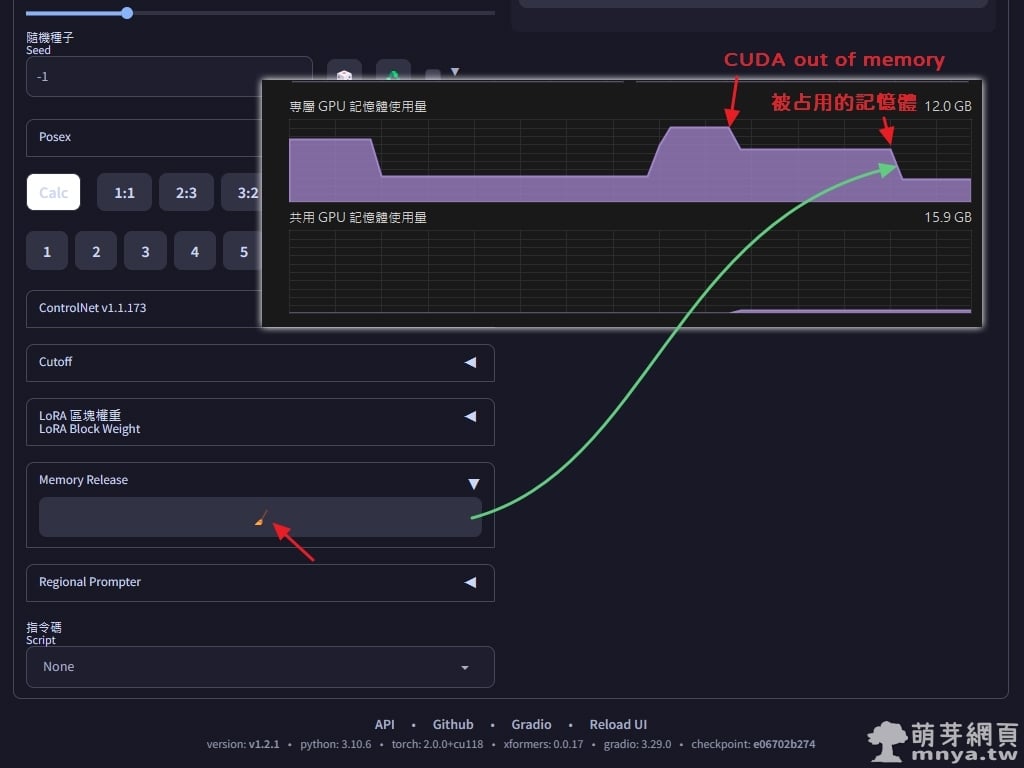
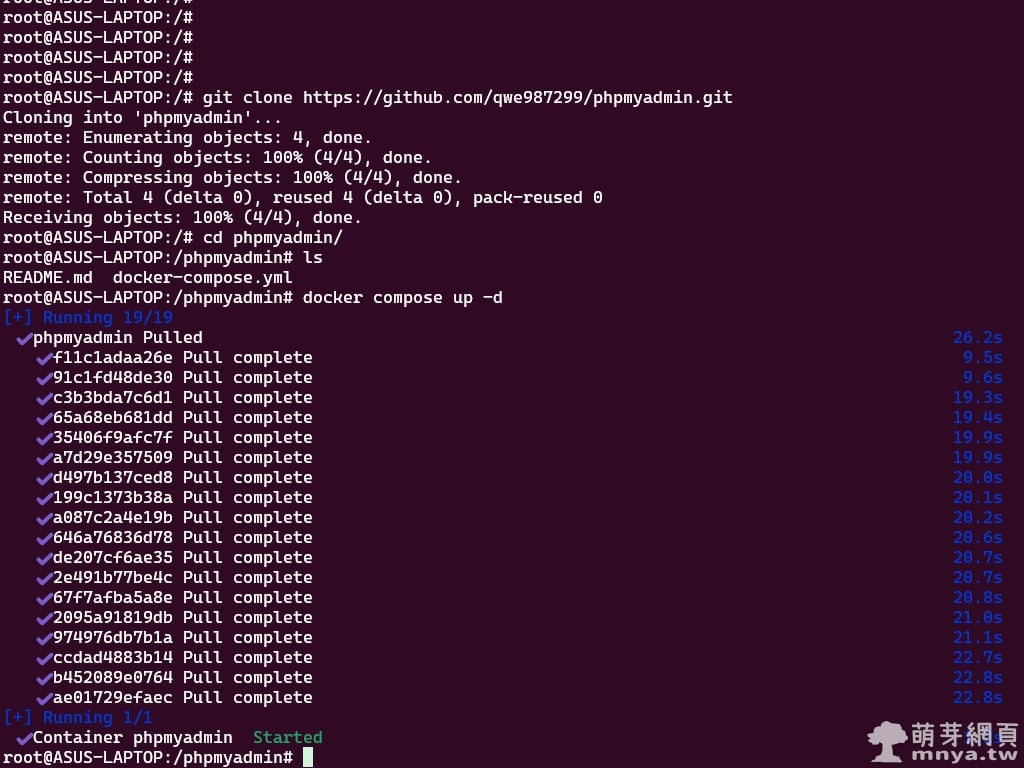
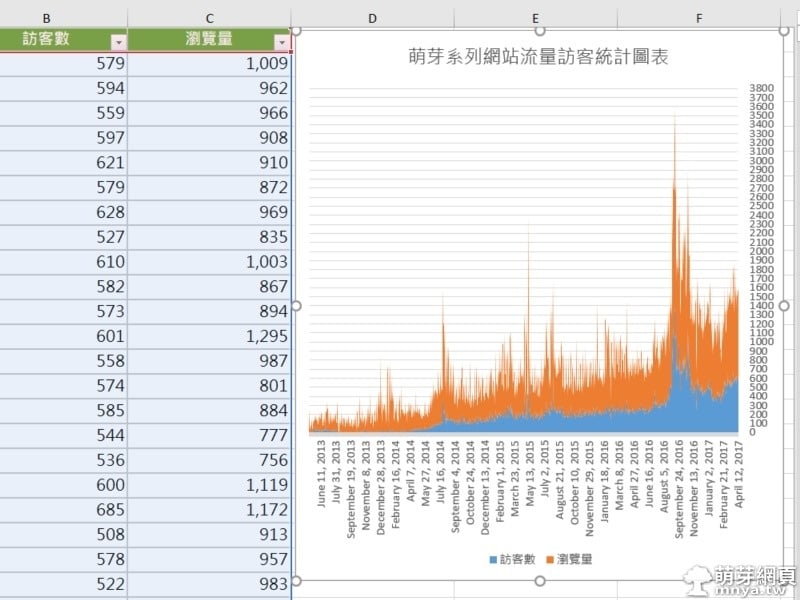
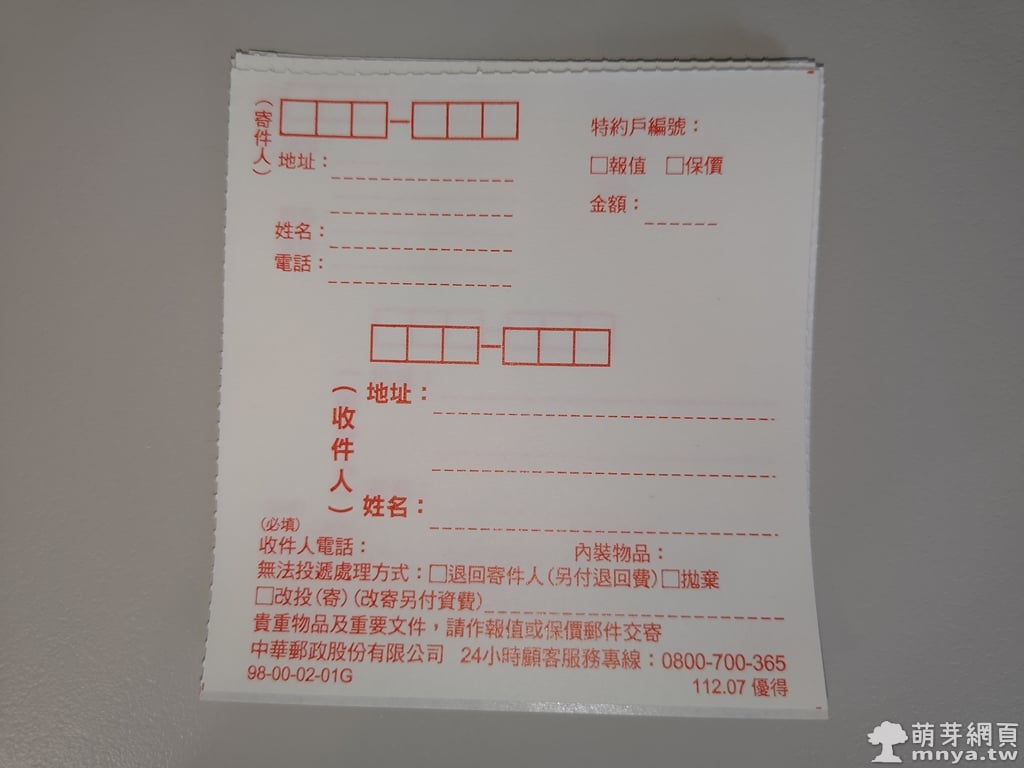 《上一篇》中華郵政(郵局)國內包裹託運單格式、交寄教學
《上一篇》中華郵政(郵局)國內包裹託運單格式、交寄教學 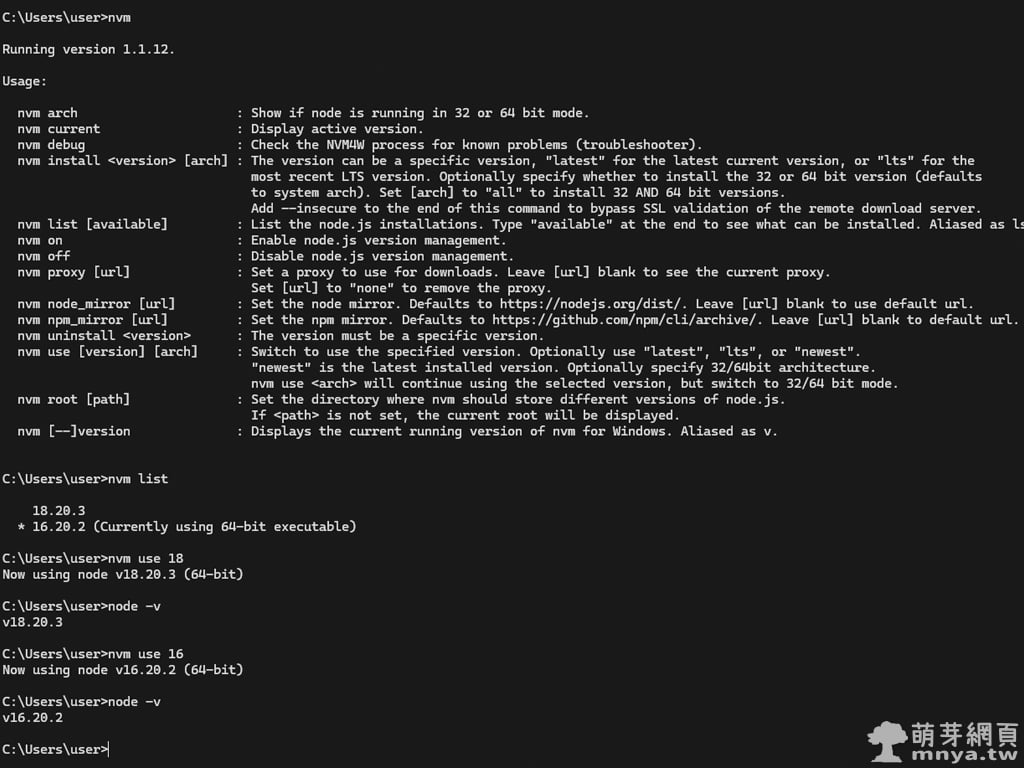 《下一篇》nvm-windows:Windows 平台的 Node.js 版本管理工具,可安裝、切換和管理多個 Node.js 版本
《下一篇》nvm-windows:Windows 平台的 Node.js 版本管理工具,可安裝、切換和管理多個 Node.js 版本 









留言區 / Comments
萌芽論壇